PowerPoint怎么调出控件工具箱 调出控件工具箱操作步骤分享
时间:2025-05-24 作者:游乐小编
许多朋友可能还不清楚如何在powerpoint中调出控件工具箱。接下来,iefans小编将为大家详细介绍powerpoint调出控件工具箱的操作步骤,希望大家会喜欢。
首先,点击图片中的按钮,如图所示:
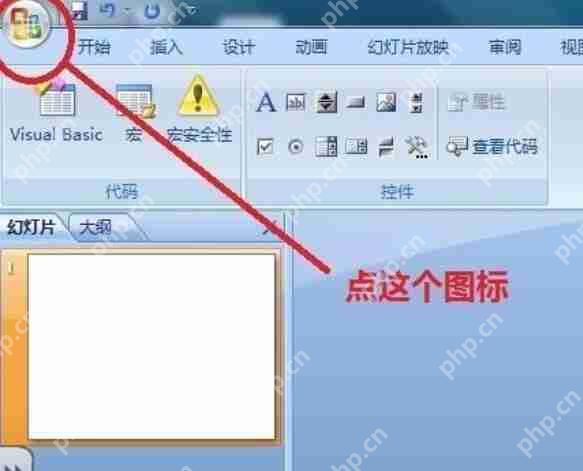 alt="PowerPoint如何调出控件工具箱 操作步骤详解" />
alt="PowerPoint如何调出控件工具箱 操作步骤详解" />
在弹出的对话框中,点击“PowerPoint选项”,如图:
ppt相关攻略推荐:
如何在ppt中旋转图表 具体操作流程
ppt制作各种图形样式的步骤详解
ppt背景图制作方法_如何在ppt中设置背景图
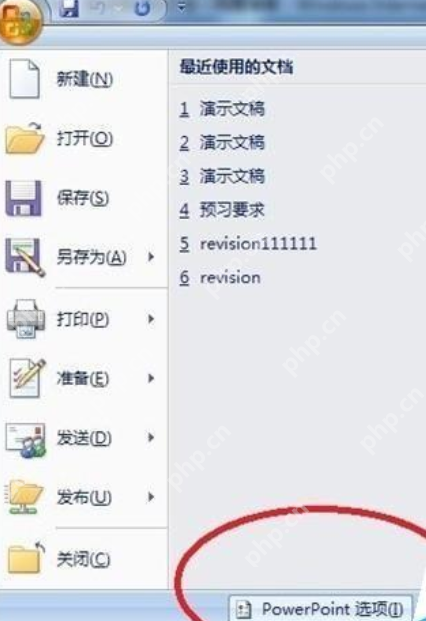 alt="PowerPoint如何调出控件工具箱 操作步骤详解" />
alt="PowerPoint如何调出控件工具箱 操作步骤详解" />
然后,勾选“在功能区显示开发工具选项卡”,并点击“确定”,如图:
 alt="PowerPoint如何调出控件工具箱 操作步骤详解" />
alt="PowerPoint如何调出控件工具箱 操作步骤详解" />
现在,您可以在功能区看到“开发工具”选项卡,在该选项卡下方可以找到“控件工具箱”,如图:
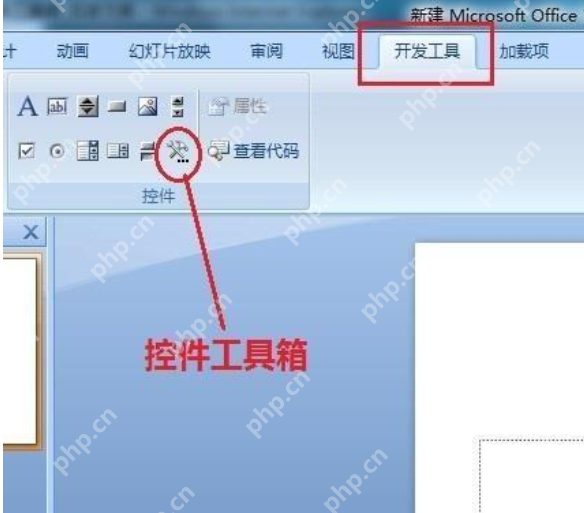 alt="PowerPoint如何调出控件工具箱 操作步骤详解" />
alt="PowerPoint如何调出控件工具箱 操作步骤详解" />

- 椰羊cocogoat成就 工具
- 1.15 MB 时间:03.08
小编推荐:
相关攻略
更多 热门推荐
更多 热门文章
更多 -

- 神角技巧试炼岛高级宝箱在什么位置
-
2021-11-05 11:52
手游攻略
-

- 王者荣耀音乐扭蛋机活动内容奖励详解
-
2021-11-19 18:38
手游攻略
-

- 坎公骑冠剑11
-
2021-10-31 23:18
手游攻略
-

- 原神卡肉是什么意思
-
2022-06-03 14:46
游戏资讯
-

- 坎公骑冠剑11
-
2021-10-31 00:09
手游攻略



















